|
DANCE OF HANDS
BALLET DES MAINS

Tatyana je te remercie de me permettre de traduire tes tutoriels.
Ici vous pouvez trouver l'original de ce tutoriel.
.

Ce tutoriel est une création ©Tatyana et il ne peut pas être copié sur d'autres sites, ni être proposé au téléchargement.
La même chose vaut pour ma traduction.
Le tutoriel a été réalisé avec CorelX15, mais il peut également être exécuté avec les autres versions.
Pour traduire cette version j'ai utilisé CorelX12.
Suivant la version utilisée, vous pouvez obtenir des résultats différents.
Depuis la version X4, la fonction Image>Miroir a été remplacée par Image>Renverser horizontalement,
et Image>Renverser avec Image>Renverser verticalement.
Dans les versions X5 et X6, les fonctions ont été améliorées par la mise à disposition du menu Objets.
Dans la nouvelle version X7, nous avons à nouveau Miroir et Renverser, mais avec nouvelles différences.
Voir le details à ce sujet ici
Certaines dénominations ont changées entre les versions de PSP.
Les plus frequentes dénominations utilisées:

Traduction en italien ici

Nécessaire pour réaliser ce tutoriel:
Matériel qui
Modules Externes:
consulter, si nécessaire, ma section de filtre ici
Redfield - Water Ripples qui
Richard Rosenman - Solid Border qui
Frischluft - Mosaic Plane qui

Si vous voulez utiliser vos propres couleurs, n'hésitez pas à changer le mode et l'opacité des calques
Placer les pinceaux dans le dossier Pinceaux.
Attention, chaque pinceau se compose de deux files qui on ne doit séparer.
Consulter, si vous voulez, les notes sur les pinceaux ici
Placer les sélections dans le dossier Sélections.
Placer le masque dans le dossier Masques.
1. Mettre en avant plan #f3e8dd,
et en arrière plan #a5899b.
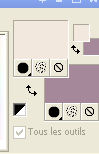
Préparer un dégradé de premier plan/arrière plan, style Halo.
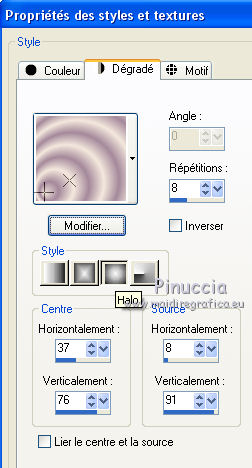
2. Ouvrir une nouvelle image transparente 900 x 550 pixels.
Remplir  avec le dégradé. avec le dégradé.
3. Réglage>Flou>Flou gaussien - rayon 50
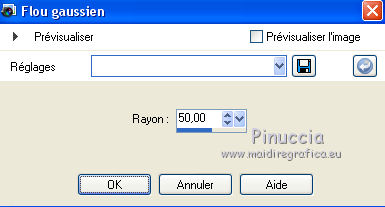
4. Calques>Dupliquer.
Image>Miroir.
Image>Renverser.
5. Effets>Effets de textures>Torchis.

Placer le calque en mode Luminance (héritée) et reduire l'opacité à 55%.
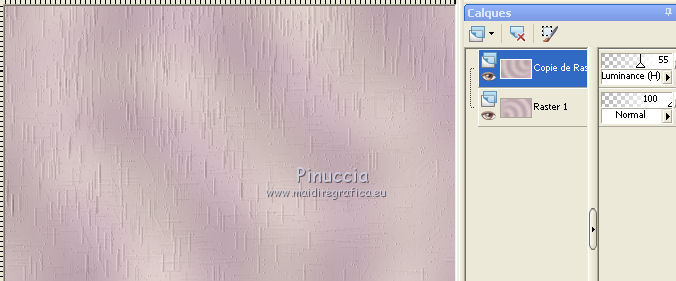
Calques>Fusionner>Fusionner le calque de dessous.
Réglage>Netteté>Netteté.
6. Activer l'image deco_01, Édition>Copier.
Revenir sur votre travail et Édition>Coller comme nouveau calque.
7. Effets>Effets d'image>Décalage.
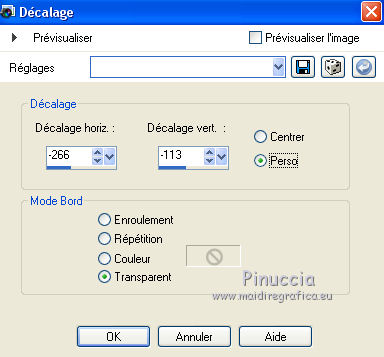
Placer le calque en mode Lumière douce.
Réglage>Netteté>Netteté.
8. Calques>Dupliquer.
Effets>Modules Externes - Frischluft - Mosaic Plan.
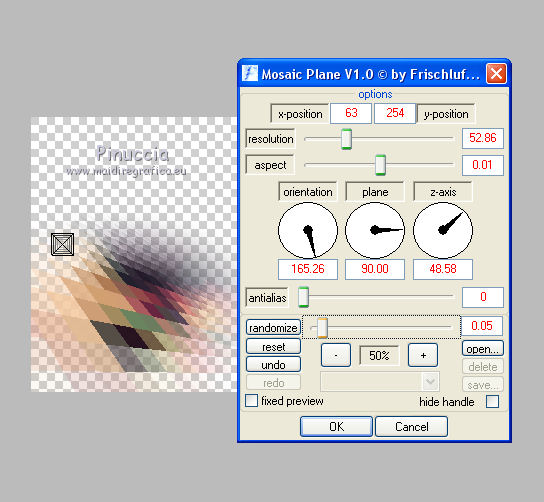
(les settages sont pour l'image utilisée.
Pour autre images, vous pourrez obtenir résultats différents,
il faudra régler les settages selon l'image utilisée).
Calques>Agencer>Déplacer vers le bas.
Réglage>Netteté>Netteté.
9. Vous positionner sur le calque du haut de la pile.
Activer le tube Drevers_misted_woman_111, Édition>Copier.
Revenir sur votre travail et Édition>Coller comme nouveau calque.
Image>Miroir.
Effets>Effets d'image>Décalage.
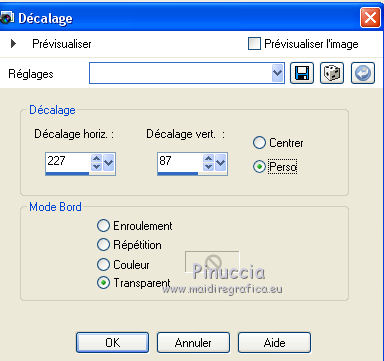
Placer le calque en mode Luminance (héritée) et reduire l'opacité à 32%.
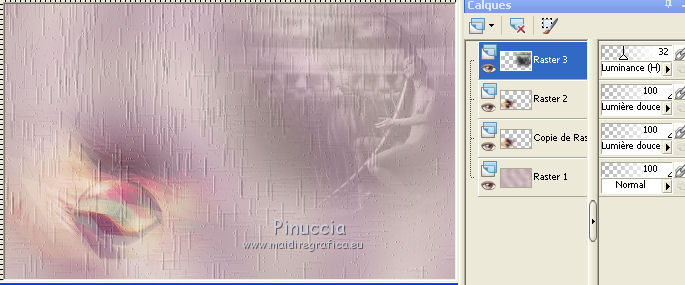
10. Calques>Fusionner>Calques visibles.
11. Calques>Dupliquer.
Effets>Modules Externes>Redfield - Water Ripples.
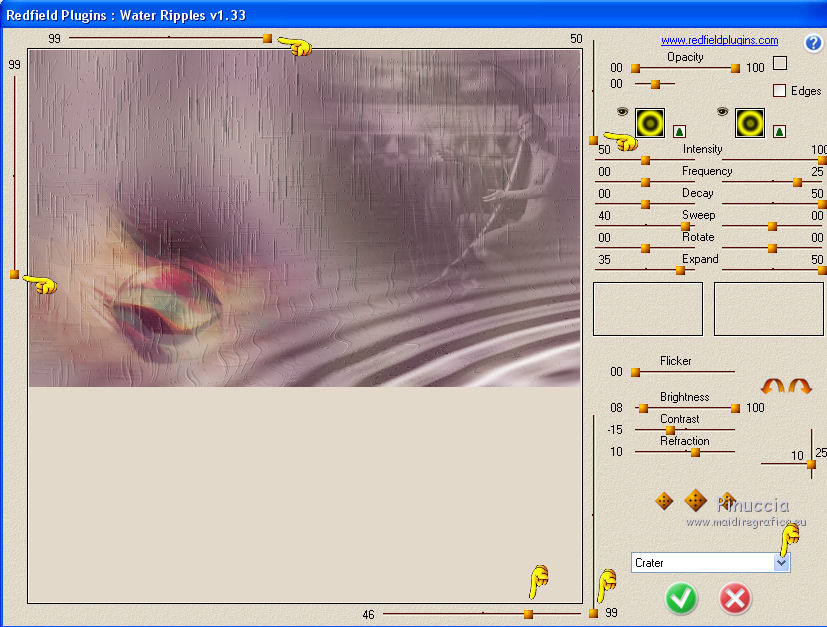
Placer le calque en mode Lumière douce.

Calques>Fusionner>Fusionner le calque de dessous.
Réglage>Netteté>Netteté.
12. Mettre en avant plan la couleur blanc #ffffff.
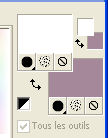
Calques>Nouveau calque raster.
Remplir  le calque avec la couleur blanc d'avant plan. le calque avec la couleur blanc d'avant plan.
Calques>Charger/Enregistrer un masque>Charger à partir du disque.
Charger le masque masks_K_A28052013.
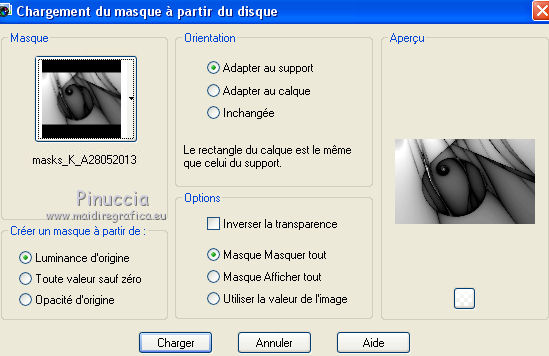
Réglage>Netteté>Netteté.
Calques>Fusionner>Fusionner le group.
Placer le calque en mode Lumière douce.
13. Image>Redimensionner, 80%, redimensionner tous les calques decoché.
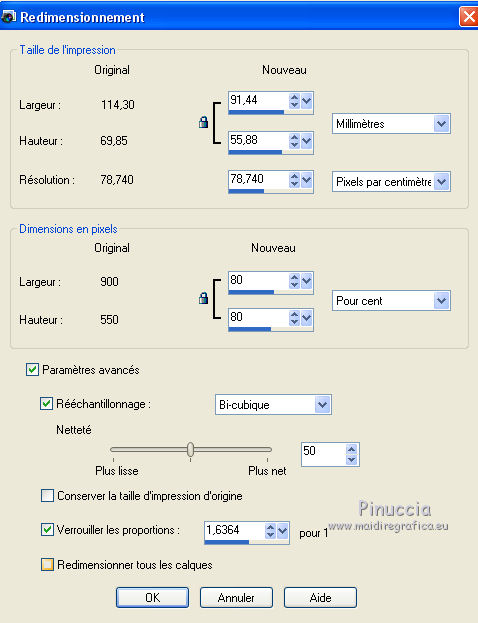
14. Effets>Effets d'image>Décalage.
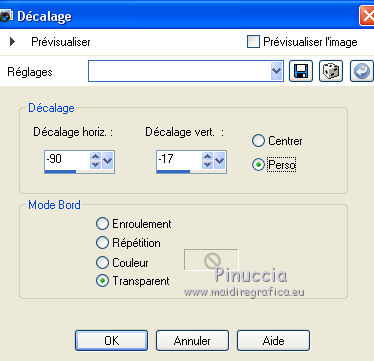
Effets>3D Effets>Ombre portée.
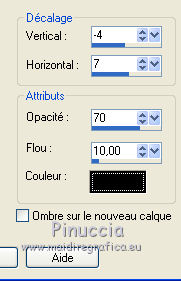
15. Activer deco_02 Édition>Copier.
Revenir sur votre travail et Édition>Coller comme nouveau calque.
Effets>3D Effets>Ombre portée.

Calques>Fusionner>Calque visibles.
16. Calque>Nouveau calque raster.
Activer l'outil Pinceau 
sélectionner le pinceau twistsncircles_3

Appliquer le pinceau en haut à gauche, en cliquant avec la touche gauche du souris,
pour utiliser la couleur d'avant plan.
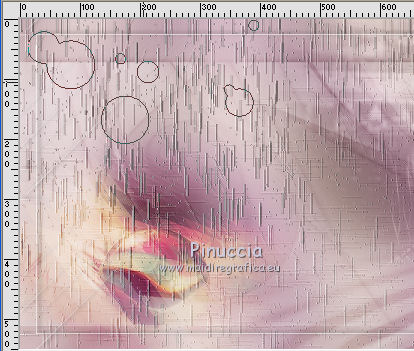
Setter la rotaction du pinceau à 290

Á nouveau appliquer le pinceau avec la couleur d'avant plan, comme ceci.
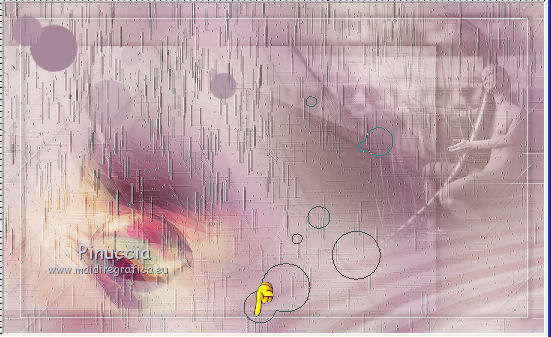
Placer le calque en mode Multiplier.
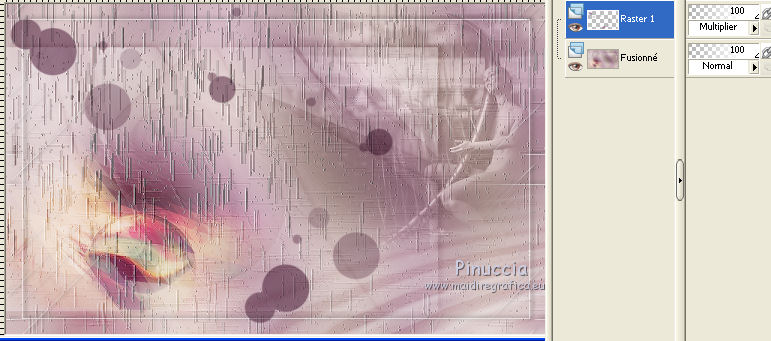
17. Activer deco_3, Édition>Copier.
Revenir sur votre travail et Édition>Copier comme nouveau calque.
Effets>Effets d'image>Décalage.
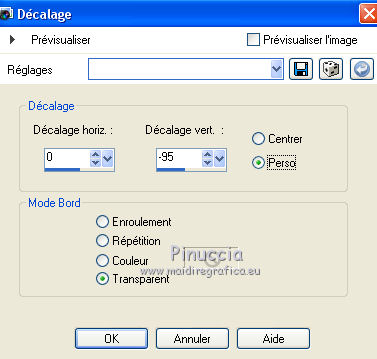
18. Activer deco_4, Édition>Copier.
Revenir sur votre travail et Édition>Copier comme nouveau calque.
Effets>Effets d'image>Décalage.

Effets>3D Effets>Ombre portée.

19. Activer le tube tubes_0_0198_28052013@_K_A, Édition>Copier.
Revenir sur votre travail et Édition>Copier comme nouveau calque.
Image>Redimensionner, 85%, redimensionner tous les calques decoché.
Effets>Effets d'image>Décalage.
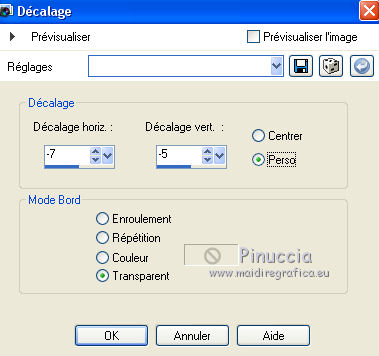
Réglage>Netteté>Netteté.
Effets>3D Effets>Ombre porté, comme précédemment.

21. Vous positionner sur le calque du bas de la pile.
Sélections>Charger/enregistrer une sélection>Charger à partir du disque.
Chercher et charger la sélection dance of hands.
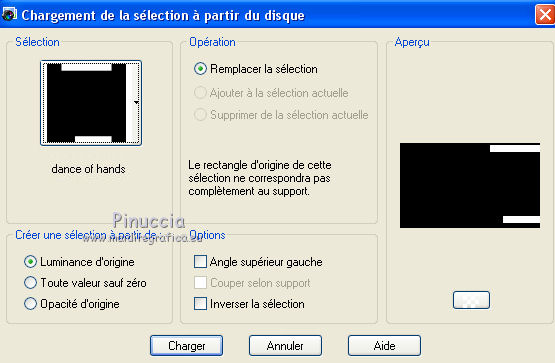
Sélections>Transformer la sélection en calque.
Sélections>Désélectionner tout.
Placer le calque en mode Multiplier.
Calques>Dupliquer.
Calques>Fusionner>Fusionner le calque de dessous.
22. Effets>Effets de distorsion>Vent - vers la gauche, intensité 100.

23. Vous positionner sur le calque du haut de la pile.
Mettre en avant plan la couleur noir #000000.
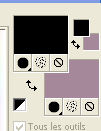
Activer l'outil Pinceau 
Chercher et sélectionner le pinceau text_04.

Calques>Nouveau calques raster.
Appliquer le pinceau en haut à gauche, comme ceci,
en cliquant avec la touche gauche du souris pour utiliser la couleur noir.
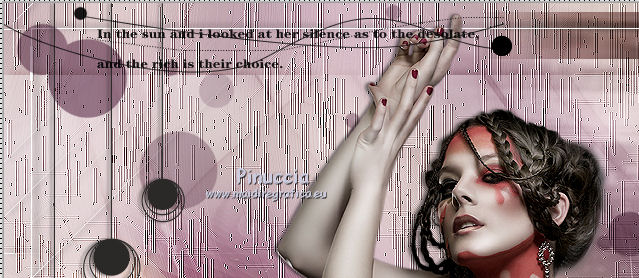
24. Calques>Nouveau calques raster.
Cercher et sélectionner le pinceau mazki_014

Appliquer le pinceau en bas à droit, comme ceci,
en cliquant avec la touche gauche du souris pour utiliser la couleur noir.

si ton PSP n'utilise pas pinceaux supérieurs à 500 pixels,
appliquer le pinceau avec la dimensione maximale de 500 pixels,

Image>Redimensionner, 195%, redimensionner tous les calques decoché,
et devriez avoir à peu près le pinceau avec les dimensions originales.
Positionner  le pinceau en bas à droit. le pinceau en bas à droit.

Placer le calque en mode Recouvrement.
Dans la palette des calques, déplacer le calque sous le calque du tube.

25. Calques>Fusionner>Tous.
Image>Ajouter des bordures> 1 pixel, symétrique, couleur noir #000000.
Image>Ajouter des bordures> 20 pixels, symétrique, couleur #f3e8dd.
Image>Ajouter des bordures> 1 pixel, symétrique, couleur noir #000000.
Image>Ajouter des bordures> 10 pixels, symétrique, couleur #f3e8dd.
Image>Ajouter des bordures> 1 pixel, symétrique, couleur noir #000000.
26. Effets>Modules Externes - Richard Rosenman - Solid Border.
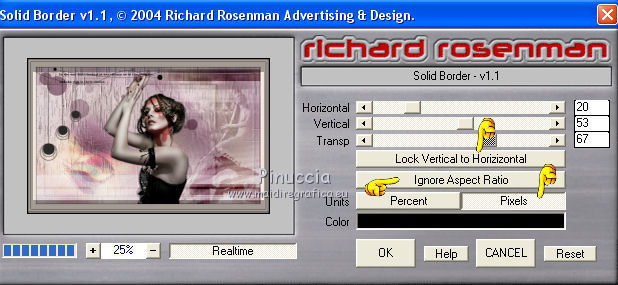
Signer le travail et enregistrer en jpg.
Pour cette version j'ai utilisé tubes de AnaRidzi et Valexina.


Vos versions. Merci beaucoup à tous.

Altair

La Castafiore

Si vous avez des problèmes, ou des doutes, ou vous trouvez un link modifié, ou seulement pour me dire que ce tutoriel vous a plu, vous pouvez m'écrire.
25 Août 2013
|


